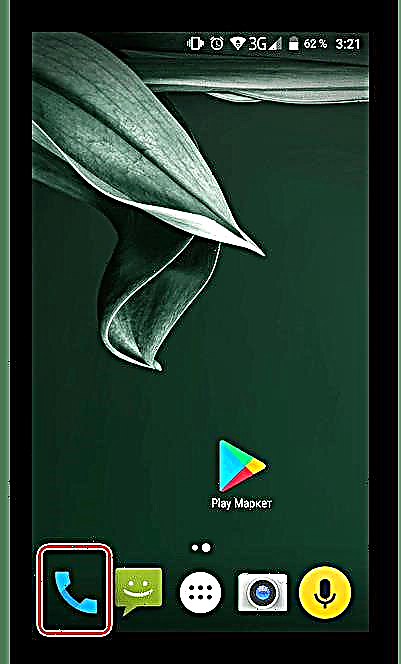ఏదైనా స్మార్ట్ఫోన్లో, టెలిఫోన్ పరిచయంలో చిత్రాలను ఇన్స్టాల్ చేసే సామర్థ్యం అమలు చేయబడుతుంది. ఈ పరిచయం నుండి మీకు ఇన్కమింగ్ కాల్లు వచ్చినప్పుడు మరియు అతనితో మాట్లాడేటప్పుడు ఇది ప్రదర్శించబడుతుంది. ఈ కథనం Android- ఆధారిత పరికరాల్లో పరిచయంలో ఫోటోను ఎలా సెట్ చేయాలో చర్చిస్తుంది.
ఇవి కూడా చూడండి: Android లో పరిచయాలను ఎలా సేవ్ చేయాలి
Android లోని పరిచయంలో ఫోటోను సెట్ చేయండి
మీ ఫోన్లోని పరిచయాలలో ఒకదానిలో ఫోటోను ఇన్స్టాల్ చేయడానికి, మీకు అదనపు అనువర్తనాలు అవసరం లేదు. మొత్తం ప్రక్రియ మొబైల్ పరికరం యొక్క ప్రామాణిక విధులను ఉపయోగించి జరుగుతుంది, క్రింద వివరించిన అల్గోరిథంను అనుసరించడం సరిపోతుంది.
దయచేసి మీ ఫోన్లోని ఇంటర్ఫేస్ రూపకల్పన ఈ వ్యాసంలోని స్క్రీన్షాట్లలో ప్రదర్శించిన వాటికి భిన్నంగా ఉండవచ్చు. అయితే, చర్య యొక్క సారాంశం మారదు.
- మొదటి దశ మీ సంప్రదింపు జాబితాకు వెళ్లడం. దీన్ని చేయడానికి సులభమైన మార్గం మెను నుండి. "టెలిఫోన్", ఇది తరచుగా ప్రధాన స్క్రీన్ దిగువ ప్యానెల్లో ఉంటుంది.
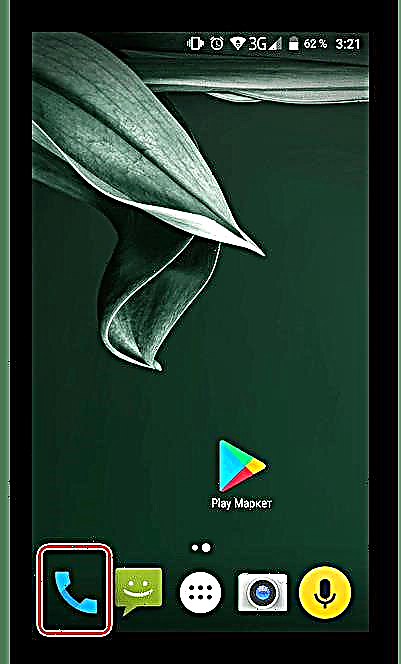
ఈ మెనూలో మీరు టాబ్కు వెళ్లాలి "కాంటాక్ట్స్". - కావలసిన పరిచయాన్ని ఎంచుకున్న తరువాత, వివరణాత్మక సమాచారాన్ని తెరవడానికి దానిపై క్లిక్ చేయండి. పరిచయంలో ఒకే ట్యాప్తో మీ స్మార్ట్ఫోన్లో ఉంటే, వెంటనే కాల్ వస్తుంది, ఆపై బటన్ను నొక్కి ఉంచండి. తరువాత, పెన్సిల్ చిహ్నంపై క్లిక్ చేయండి (సవరించండి).
- ఆ తరువాత, అధునాతన సెట్టింగ్లు తెరవబడతాయి. చిత్రంలో చూపిన విధంగా మీరు కెమెరా చిహ్నంపై క్లిక్ చేయాలి.
- ఇక్కడ రెండు ఎంపికలు సాధ్యమే: ఫోటో తీయండి లేదా ఆల్బమ్ నుండి చిత్రాన్ని ఎంచుకోండి. మొదటి సందర్భంలో, కెమెరా వెంటనే తెరుచుకుంటుంది, రెండవది - గ్యాలరీ.
- కావలసిన చిత్రాన్ని ఎంచుకున్న తరువాత, పరిచయాన్ని మార్చే ప్రక్రియను పూర్తి చేయడానికి మాత్రమే ఇది మిగిలి ఉంటుంది.




దీనిపై, స్మార్ట్ఫోన్లో పరిచయంలో ఫోటోలను ఇన్స్టాల్ చేసే విధానం పూర్తయినట్లుగా పరిగణించవచ్చు.
ఇవి కూడా చూడండి: Android లోని బ్లాక్లిస్ట్కు పరిచయాన్ని జోడించండి